Obwohl das iPhone mit Dutzenden von hochwertigen Klingeltönen ausgestattet ist, möchten wir unsere eigenen speziellen Klingeltöne verwenden. Diese Anleitung zeigt Ihnen alle Möglichkeiten, Klingeltöne auf iPhone, iPad und iPod Touch zu erhalten. Sie können alte/erstellte Klingeltöne auf das iPhone mit oder ohne iTunes übertragen.
Nicht verpassen
YouTube Klingelton-Maker: YouTube-Musik als Klingelton fürs Handy (opens new window)
Musik vom iPhone auf PC übertragen auf 3 effektive Weise (2024) (opens new window)
Selbstgemachte Klingeltöne auf dem iPhone übertragen ohne iTunes
Sie wollen Musik als Klingelton bearbeiten, und dann auf das iPhone 11/XR/XS, iPhone X/8/8/8 Plus, iPhone 7/7 Plus, iPhone 6s/6s Plus, iPhone 6/6 Plus übertragen und verwenden? FonePaw DoTrans (opens new window) erfüllt sicher alle Ihrer Bedürfnisse. Das kann er:
- Klingeltöne vom PC, iPad, iPod Touch oder anderen Quellen ohne iTunes auf iPhone importieren;
- Klingeltöne mit jedem beliebigen Song erstellen (opens new window);
- Alte Klingeltöne auf dem neuen iPhone zurückholen;
- Klingeltöne vom iPhone auf Computer, iPad und andere Geräte übertragen.
Als Datentransfer-Tool für Apple-Geräte kann DoTrans auch Fotos (opens new window), Videos, Musik, Kontakte und Nachrichten von iPhone, iPad, iPod Touch auf andere Geräte übertragen.
 Tipp
Tipp
Laden Sie FonePaw DoTrans kostenlos herunter, und testen es mal aus.
Gratis Download Gratis Download
Nachdem Sie DoTrans auf den Computer heruntergeladen haben, verbinden Sie das iPhone mit dem PC über das USB-Kabel. Das Programm erkennt Ihr Gerät in Sekundenschnelle. Und Sie sehen die Informationen Ihres iPhones wie Typ, Version, Kapazität, Seriennummer und weitere Anzeigen auf der Hauptschnittstelle. Sie können dann mit DoTrans Klingeltöne zum iPhone hinzufügen oder iPhone Klingeltöne erstellen.
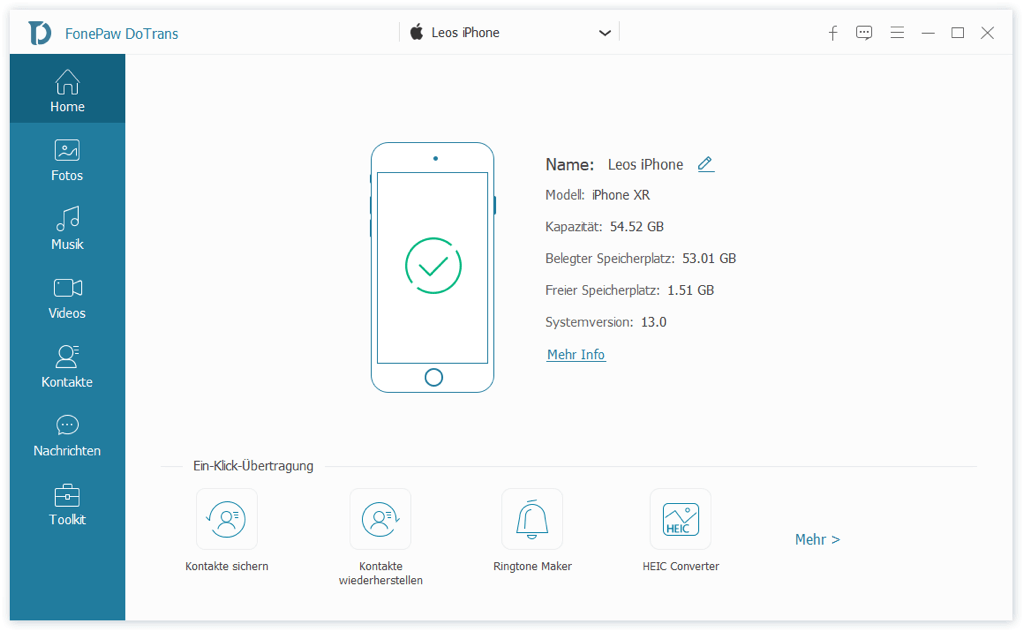
# Option 1. Klingeltöne vom PC auf iPhone übertragen
- Klicken Sie in der linken Spalte auf „Musik“ > „Klingeltöne“.
- Um einen benutzerdefinierten Klingelton auf dem iPhone zu laden, können Sie auf die Plus (+) Schaltfläche „Dateien hinzufügen“ klicken, Sie können den lokalen Ordner sehen, in dem Sie Ihre vorher erstellten/geladenen Klingelton-Dateien speichern.
- Wählen Sie dann die gewünschten Audiodateien aus und klicken Sie dann auf „Öffnen“, um sie zu Ihrem iPhone hinzuzufügen.
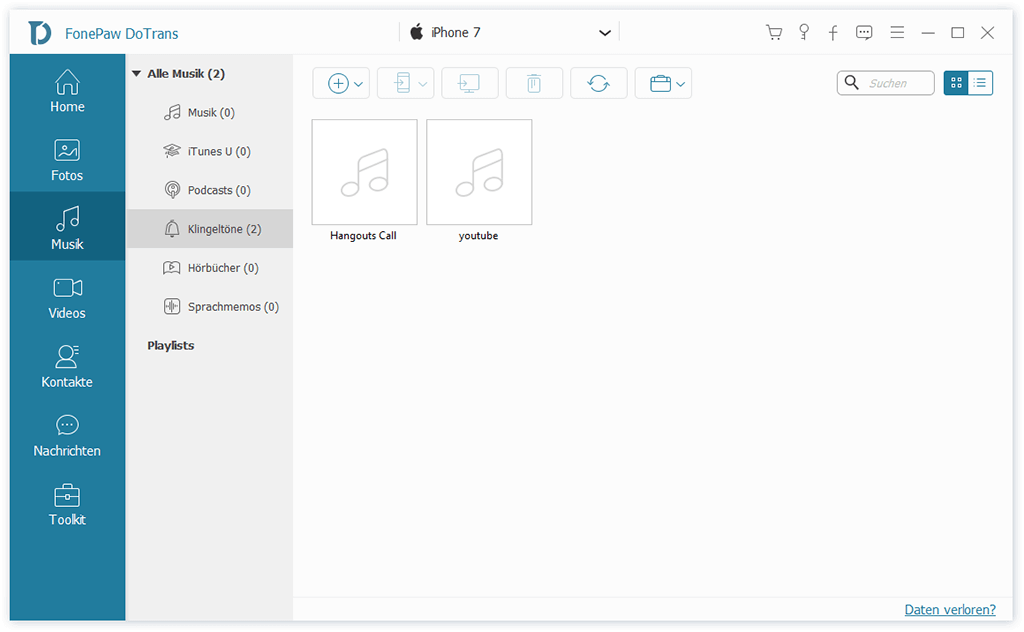
# Option 2. Klingeltönen von Songs erstellen und dann auf das iPhone hinzufügen
- Wählen Sie einen Song aus und klicken Sie mit der rechten Maustaste, um Ringtone Maker auszurufen.
- Das Fenster zum Erstellen von Klingeltönen wird eingeblendet. Sie können einen Start- und Endpunkt festlegen, um den Song zu schneiden.
- Klicken Sie dann auf Erstellen, um den Song in einen Klingelton auf Ihrem iPhone zu konvertieren.
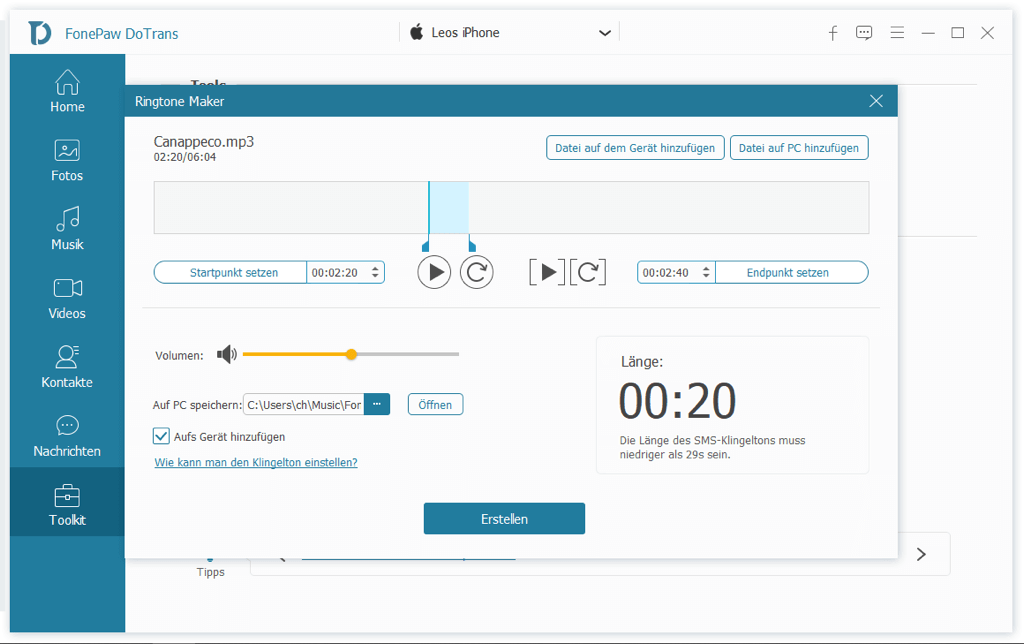
Tipp: Schalten Sie die Option Auf das iPhone hinzufügen ein, somit der erstellte Klingelton automatisch auf Ihr Gerät hinzugefügt wird.
Nachdem Sie Ihren benutzerdefinierten Klingelton erfolgreich zum iPhone hinzugefügt haben, können Sie jetzt auf Ihrem iPhone zu „Einstellungen“ > „Ton & Haptik“ > „Klingelton“ gehen und wählen Ihren beliebten Klingelton aus.
Um Klingelton vom iPhone zu löschen können Sie die Artbeit auf DoTrans erledigen: Wählen Sie die Klingtöne aus und rechts klicken Sie darauf. Wählen dann einfach Löschen. So werden sie gleich von Ihrem Gerät entfernt.
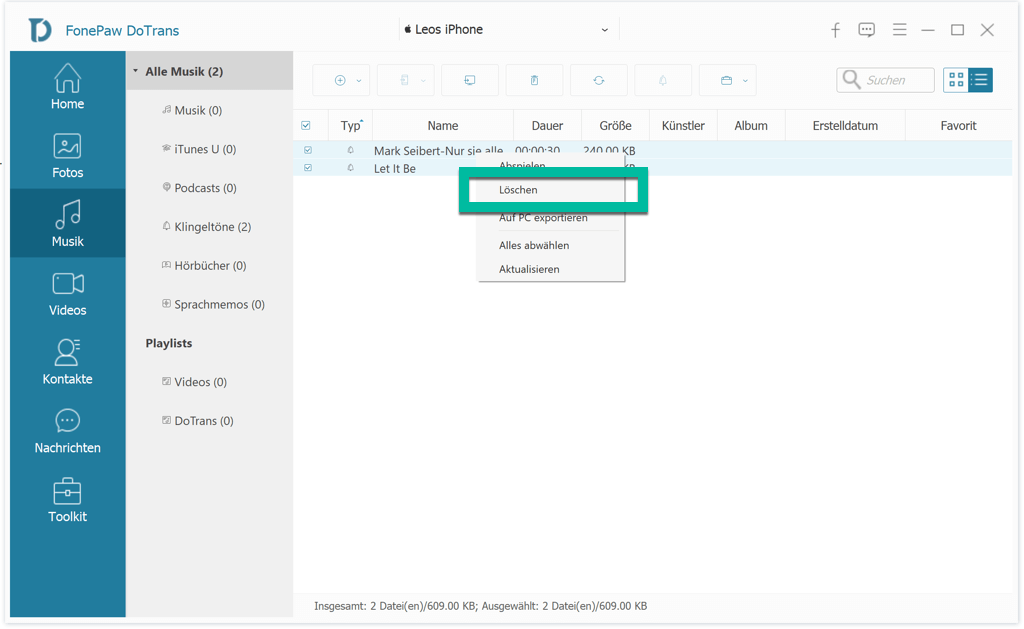
Wenn Sie ein neues iPhone XR/XS haben und Klingeltöne vom alten iPhone auf das neue iPhone übertragen möchten, kann FonePaw DoTrans dies auch für Sie tun. Neben dem Einfügen von Klingeltönen auf das iPhone können Sie damit auch andere Daten wie Videos, Songs, Kontakte usw. vom Computer auf das iPhone (opens new window), vom iPhone auf den Computer oder vom iGerät auf das iGerät übertragen.
Hinzufügen von Klingeltönen zum iPhone über iTunes
Ab iTunes 12.7 gibt die Option Töne synchronisieren nicht mehr auf der iTunes App und die Kategorie Töne erscheint auch nicht mehr in Ihrer Mediathek. Deswegen muss man manuell ihre eigenen Klingeltöne auf das iPhone ziehen und übertragen.
Wichtig: Um die Übertragung von Klingeltönen auf iPhone zu schaffen muss man zuerst die Option Musik und Videos manuell verwalten auf iTunes aktivieren.
Hier ist eine komplette Anleitung.
\1. Nachdem Sie Ihren eigenen Klingelton erstellt (opens new window) haben, schließen Sie Ihr iPhone über ein USB-Kabel an den Computer an.
\2. Öffnen Sie iTunes auf Ihrem Windows/Mac. Die app erkennt Ihr Handy automatisch und das Symbol Ihres iPhone erscheint neben dem Inhaltsmenü. Klicken Sie auf darauf.
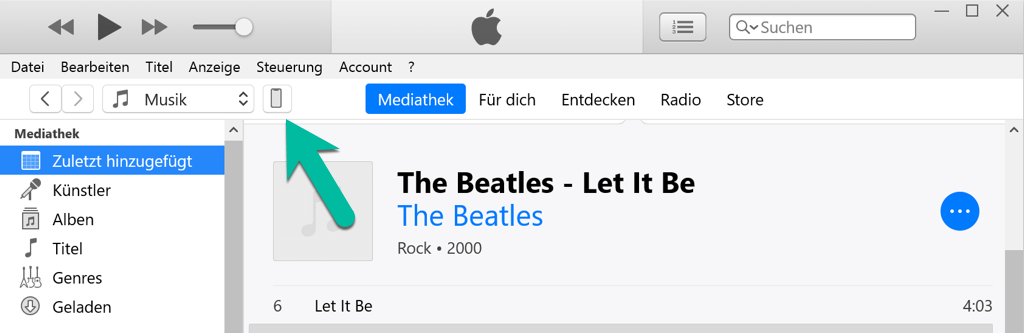
\3. Hier finden Sie die Einstellungen und Mediadateien auf dem iPhone. Scrollen Sie nach unten und schalten die Option Musik und Videos manuell verwalten unter „Optionen“ ein und wählen unten dann Anwenden.
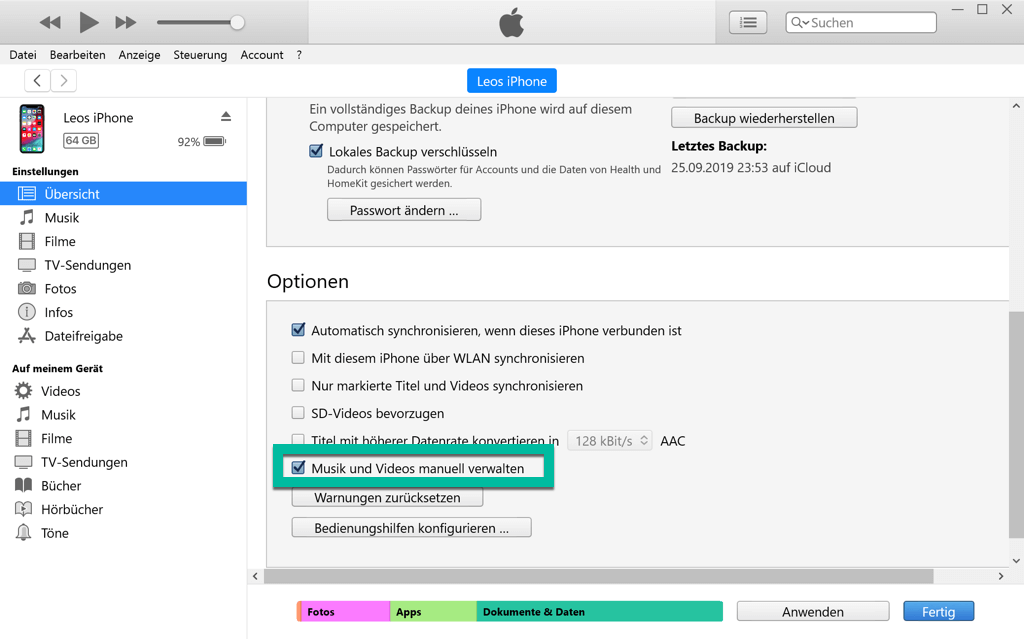
\4. Anschließend öffnen den „Töne“ Tab auf der linken Seite. Extakt hier können Sie Ihre vorher erstellten .m4r Klingelton-Dateien hinzufügen und auf Ihr iPhone übertragen.
\5. Öffnen Sie den Order wo Ihre eigenen Klingeltöne gespeichert werden. Wählen Sie sie und einfach ziehen Sie diese .m4r-Dateien auf das „Töne“ Menü.
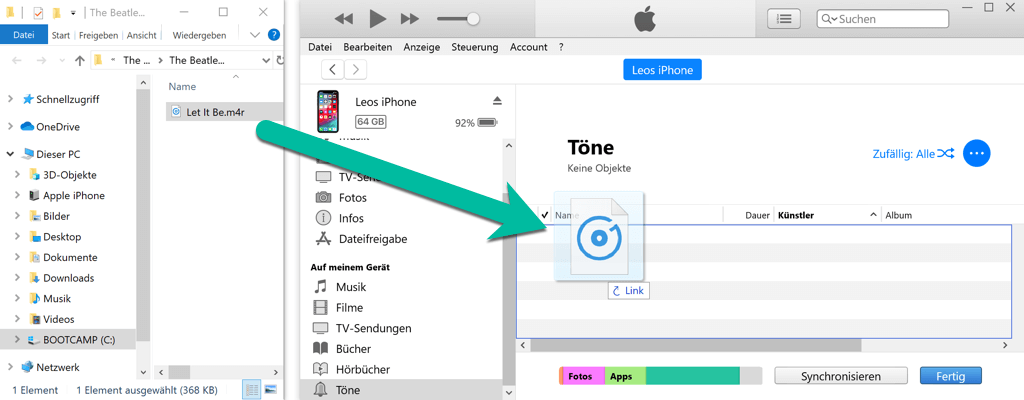
\6. iTunes beginnt dann, Klingeltöne zu Ihrem iPhone hinzuzufügen.
Sie können auch Ihre Lieblings-Klingeltöne aus dem iTunes Store direkt auf Ihr iPhone herunterladen, z.B. den Song von Game of Thrones. Dann können Sie es als Ihren persönlichen Klingelton einstellen.
- Hot Artikel
- 5 Wege: Gelöschte Dateien wiederherstellen auf Windows 10/8/7
- Top 6 kostenlose Bildschirm-Recorder ohne Wasserzeichen
- Android: USB-Debugging aktivieren trotz Display Defekt und Daten retten
- Wie man ein Amazon Prime Video auf den PC und Mac herunterlädt und rippt
- [Kostenlos] Das beste USB-Stick-Reparieren-Tool















